Vil du lære hvordan du slår av Windows ved hjelp av kommandolinjen? I denne opplæringen skal vi vise deg hvordan du bruker kommandolinjen til å slå av eller starte en datamaskin som kjører Windows.
• Windows 2012 R2
• Windows 2016
• Windows 2019
• Windows 10
• Windows 7
Liste over utstyr
Følgende avsnitt presenterer listen over utstyr som brukes til å opprette denne opplæringen.
Som Amazon Associate tjener jeg på kvalifiserende kjøp.
Windows Relatert Tutorial:
På denne siden tilbyr vi rask tilgang til en liste over tutorials knyttet til Windows.
Tutorial Windows - Nedleggelse ved hjelp av kommandolinjen
Start en kommandolinjemelding.

Slå av datamaskinen ved hjelp av kommandolinjen.
Systemet vil vente 1 minutt før du slår av datamaskinen.
Vis en melding før du slår av datamaskinen.
Slå av datamaskinen umiddelbart.
Tving alle programmer til å lukke og avslutte Windows umiddelbart.
Slå av datamaskinen etter 5 minutter.
Avbryte datamaskinens avslutning.
Slå av en ekstern datamaskin ved hjelp av kommandolinjen.
Slå av en ekstern datamaskin ved hjelp av det grafiske grensesnittet.
Her er Windows shutdown grafisk grensesnitt.
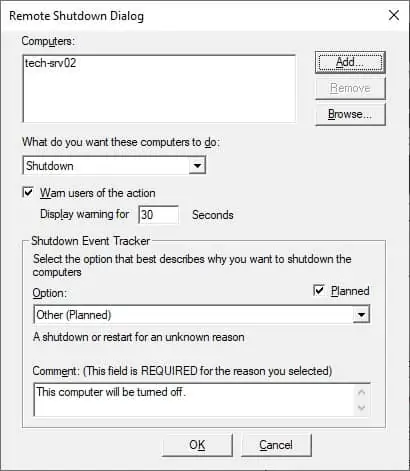
Gratulerer! Du kan slå av Windows ved hjelp av kommandolinjen.
Tutorial Windows - Start på nytt ved hjelp av kommandolinjen
Start en kommandolinjemelding.

Start datamaskinen på nytt ved hjelp av kommandolinjen.
Systemet vil vente 1 minutt før du starter datamaskinen på nytt.
Vis en melding før du starter datamaskinen på nytt.
Start datamaskinen på nytt umiddelbart.
Tving alle programmer til å lukke og starte Windows på nytt umiddelbart.
Start datamaskinen på nytt etter 5 minutter.
Avbryte datamaskinen omstart.
Start en ekstern datamaskin på nytt ved hjelp av kommandolinjen.
Slå av en ekstern datamaskin ved hjelp av det grafiske grensesnittet.
Her er det grafiske grensesnittet.
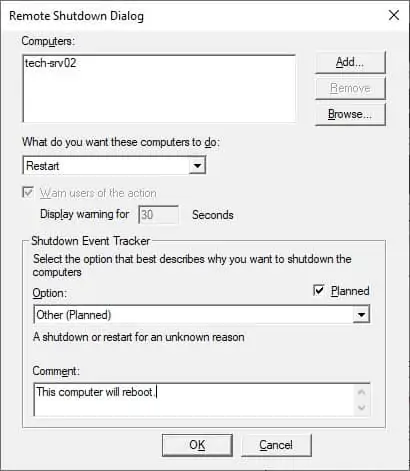
Gratulerer! Du kan starte Windows på nytt ved hjelp av kommandolinjen.
